Finestra di dialogo Tabella delle suddivisioni
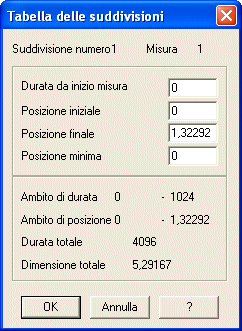
Come farla apparire
Selezionate lo Strumento Misure  . Se avete selezionato, nella finestra di dialogo Attributi della misura, l’opzione “Usando la mappa dei tempi” dall'elenco a discesa relativo alla sezione Posizionamento delle note o se avete utilizzato una delle tre opzioni disponibili nella voce Spaziatura della musica del menu Utilità o, ancora, se avete selezionato l’opzione Spaziatura automatica della musica dal menu Modifica, sulla stanghetta di battuta appariranno due .
Cliccate sulla seconda di queste maniglie; apparirà la :
cliccate due volte sulla maniglia superiore di ogni coppia all’interno della mappa dei tempi; apparirà la finestra di dialogo Tabella delle suddivisioni.
. Se avete selezionato, nella finestra di dialogo Attributi della misura, l’opzione “Usando la mappa dei tempi” dall'elenco a discesa relativo alla sezione Posizionamento delle note o se avete utilizzato una delle tre opzioni disponibili nella voce Spaziatura della musica del menu Utilità o, ancora, se avete selezionato l’opzione Spaziatura automatica della musica dal menu Modifica, sulla stanghetta di battuta appariranno due .
Cliccate sulla seconda di queste maniglie; apparirà la :
cliccate due volte sulla maniglia superiore di ogni coppia all’interno della mappa dei tempi; apparirà la finestra di dialogo Tabella delle suddivisioni.
Qual è la sua funzione
Una mappa dei tempi vi permette di cambiare la posizione orizzontale di un tempo in tutti i pentagrammi contemporaneamente. Per esempio: potete trascinare il quarto tempo, se siete in una misura di quattro quarti, leggermente a sinistra per far spazio a figurazioni irregolari presenti in altri pentagrammi paralleli. Finale normalmente mostra una maniglia su ogni quarto o su ogni nota all’interno della battuta.
Usando questa finestra di dialogo potrete comunque specificare la posizione precisa di un particolare tempo o suddivisione di quarto su cui volete far comparire una maniglia di controllo, anche nel caso in cui non vi siano note su quel quarto o su quella nota.
Potete anche cambiare numericamente la posizione per la miglia di suddivisione all’interno della battuta (nota o pausa che sia); Finale visualizzerà anche l’ambito di valori disponibili come riferimento.
- Suddivisione numero (#). Questo numero identifica, in ordine da sinistra a destra, la suddivisione (in termini musicali) relativa alla maniglia corrente, sulla quale potete intervenire.
- Misura
(#). Questo numero indica quale battuta è rappresentata nella tabella delle suddivisioni.
- Durata da inizio misura. Il numero in questa finestra di testo (in ,
1024 per ogni quarto) indica quale pulsazione (o quale suddivisione della della pulsazione) è controllata da questa maniglia nella sua posizione orizzontale. In altre parole, se la finestra di testo mostra un valore di 1024 EDUs, potete trascinare la maniglia più in basso della coppia, a sinistra o a destra, per riposizionare il secondo quarto in tutti i righi.
Questa casella può essere utile se volete muovere, ad esempio, la seconda nota di una terzina leggermente a lato (in tutti righi). Calcolando l’appropriato valore EDU, nella finestra di testo “Durata da inizio misura” potete specificare con esattezza quale elemento della terzina volete che sia controllato dalla maniglia (in questo esempio, se la terzina di semiminime inizia sul primo tempo, dovete digitare 682 nella casella di testo, perché è un terzo di 2048 – il totale in EDUs della terzina di semiminime).
- Posizione iniziale.
Il numero in questa finestra di testo, in unità di misura, indica la posizione attuale della maniglia e delle note o pause allineate con essa.
- Posizione finale. Il numero in questa finestra di testo, in unità di misura, indica quanto vicino al quarto successivo (o alla fine della battuta) potete sistemare la nota o la pausa.
- Posizione minima. ll numero in questa finestra di testo, in unità di misura, indica quanto vicino al quarto precedente (o all’inizio della battuta) potete sistemare la nota o la pausa.
- Ambito di durata. In questa finestra di testo vengono visualizzati i valori minimo e massimo della nota che potete collocare all’interno dell’ambito di note. L’ambito indica i valori per le note a destra e sinistra della nota selezionata cliccando due volte sulla sua maniglia nella mappa dei tempi.
- Ambito di posizione. Questa finestra di testo vi mostra i valori possibili per la maniglia inferiore degli elementi relativi a questa pulsazione, dalla fine della pulsazione precedente (o inizio della battuta) all’inizio del tempo successivo (o alla fine della battuta).
- Durata totale. Il numero in questo box, espresso in (1024 per ogni quarto), vi indica la durata totale della misura.
- Dimensione totale. Il numero di questa box, espresso in unità di misura, indica l’ampiezza totale della misura.
- OK
• Annulla. Cliccate su OK per confermare, o su Annulla per annullare, qualunque cambiamento operato all’interno di questa fienstra di dialogo e ritornare alla mappa dei tempi.
Si veda anche:
Finestra di dialogo Attributi della misura
Strumento Misure
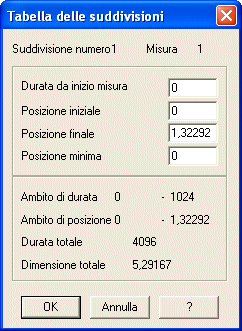
![]() . Se avete selezionato, nella finestra di dialogo Attributi della misura, l’opzione “Usando la mappa dei tempi” dal
. Se avete selezionato, nella finestra di dialogo Attributi della misura, l’opzione “Usando la mappa dei tempi” dal